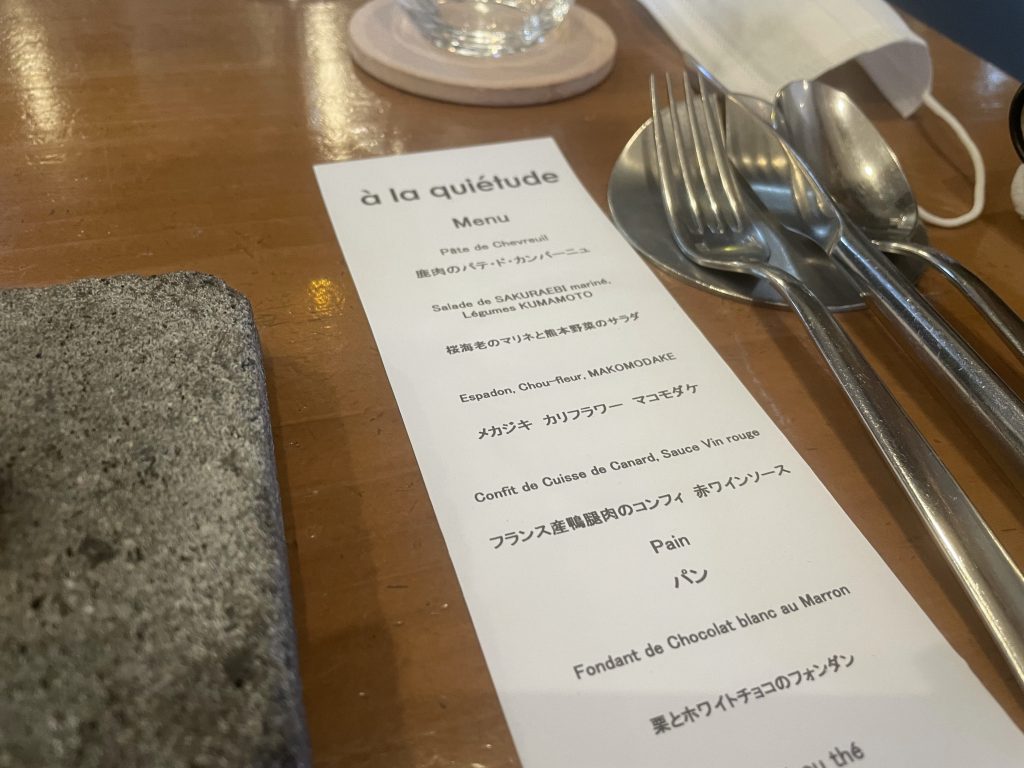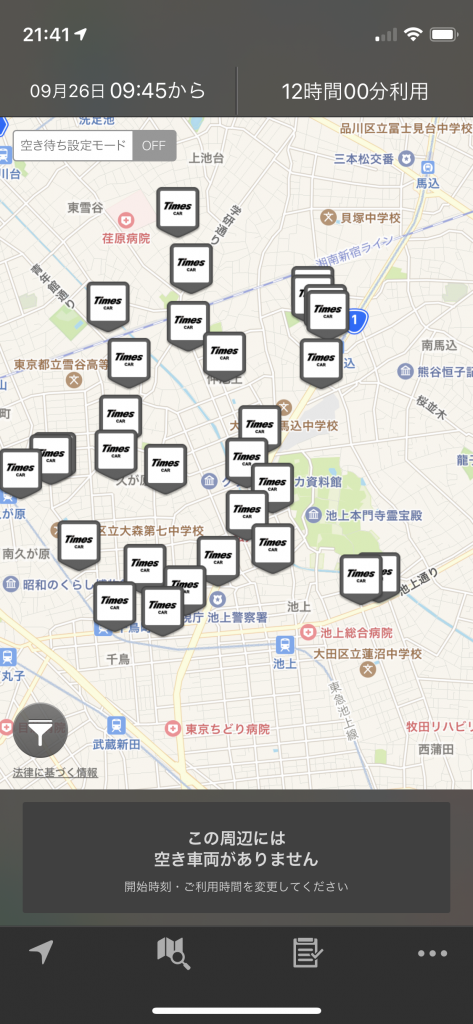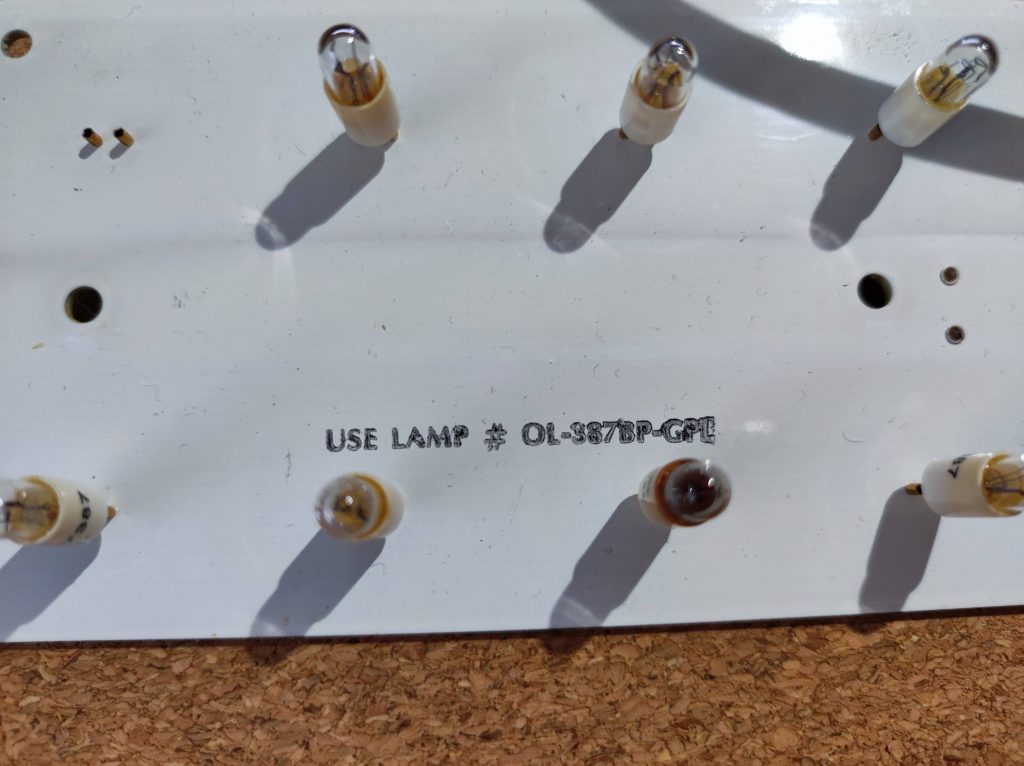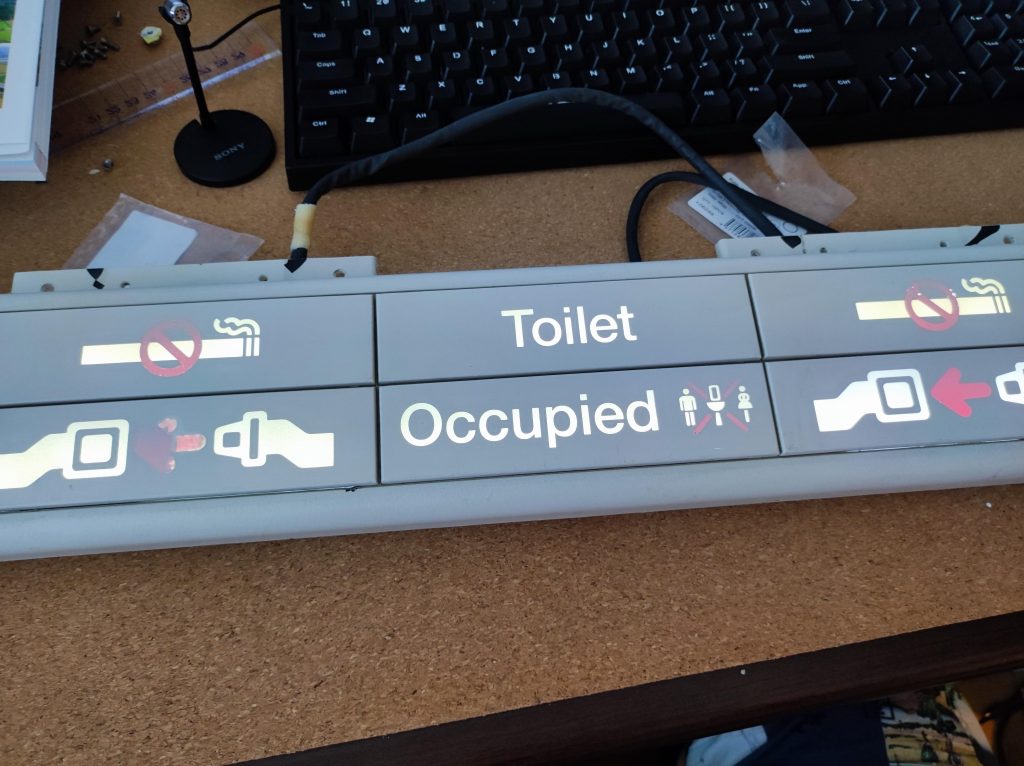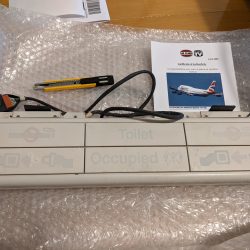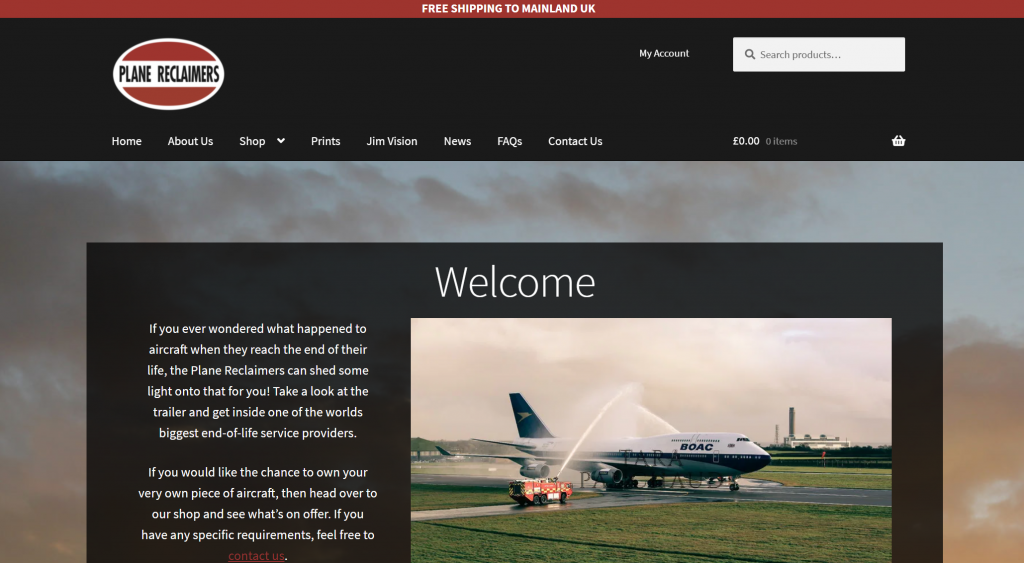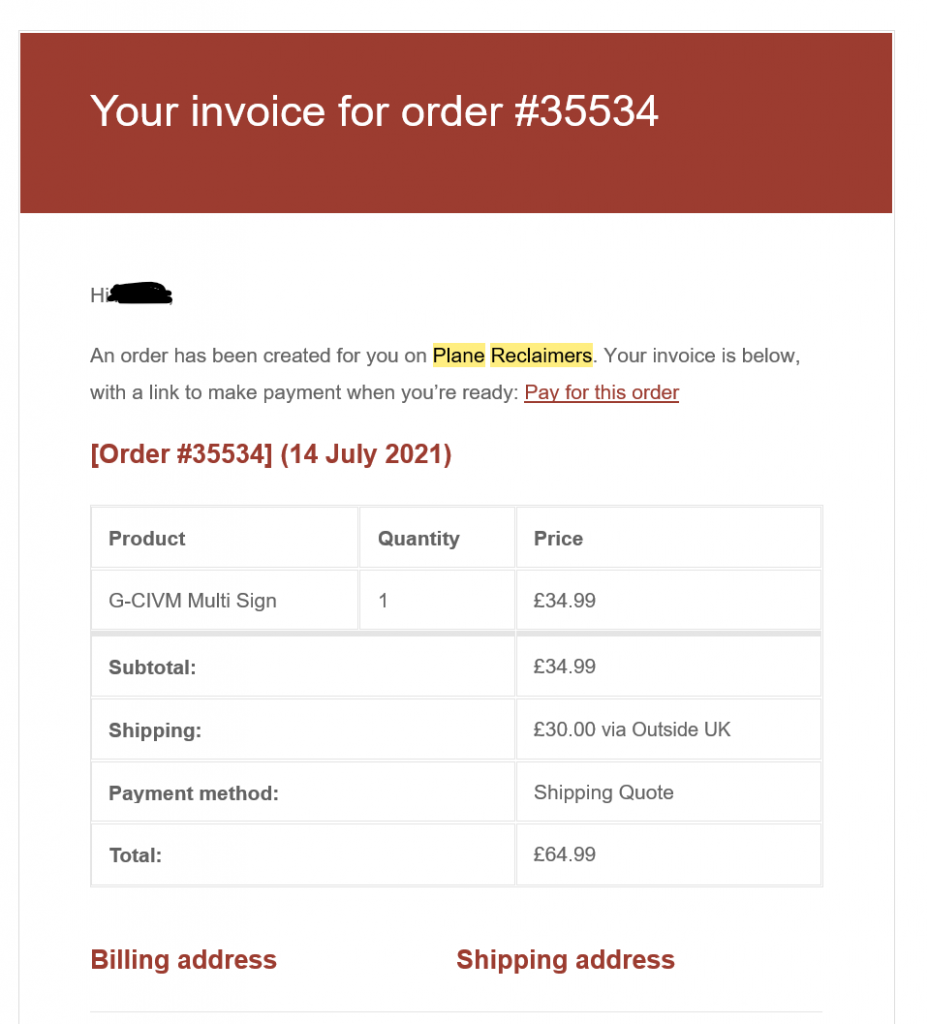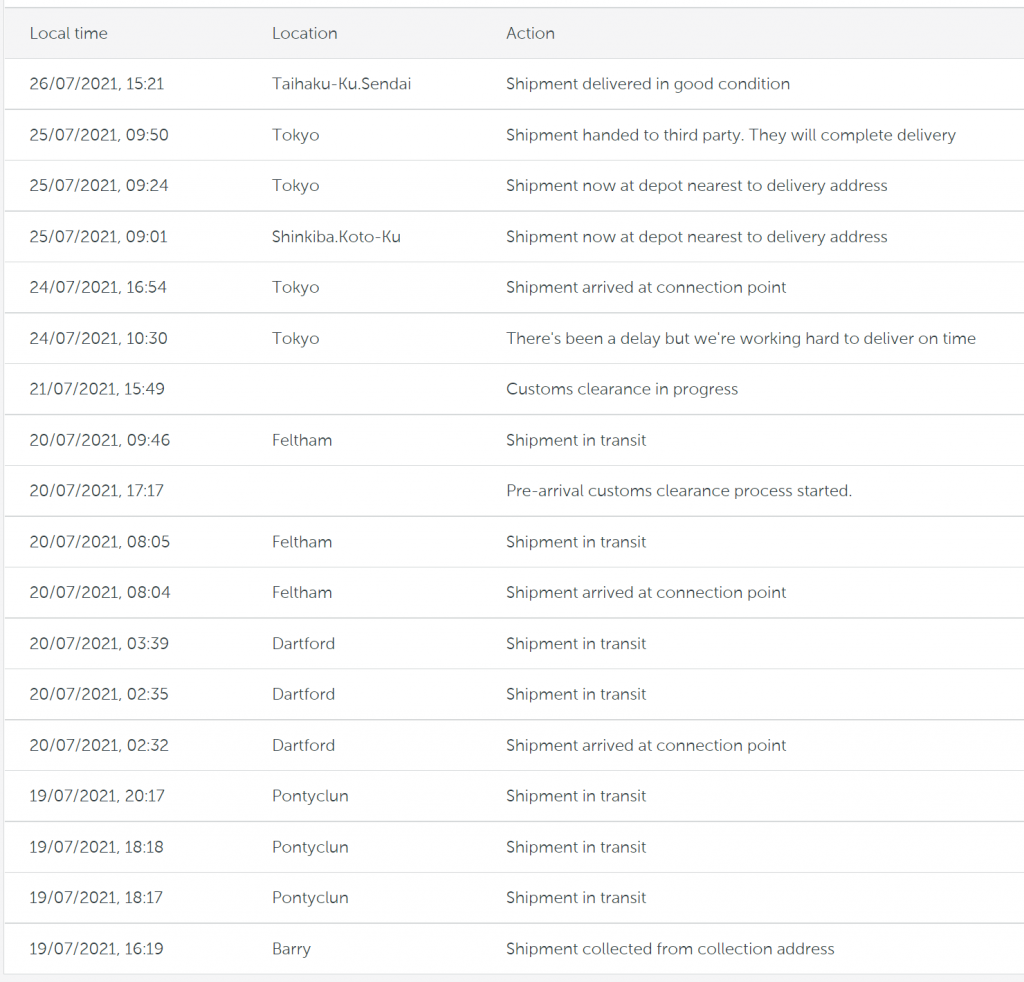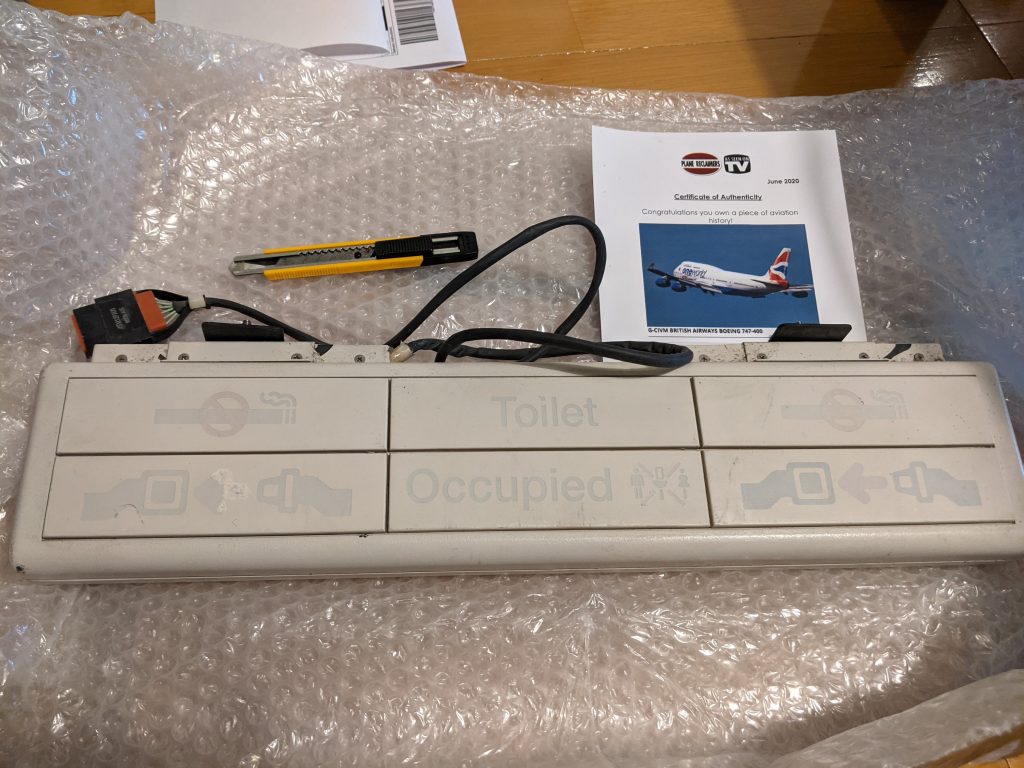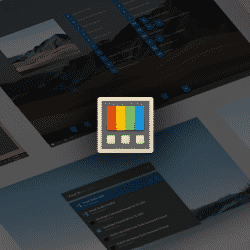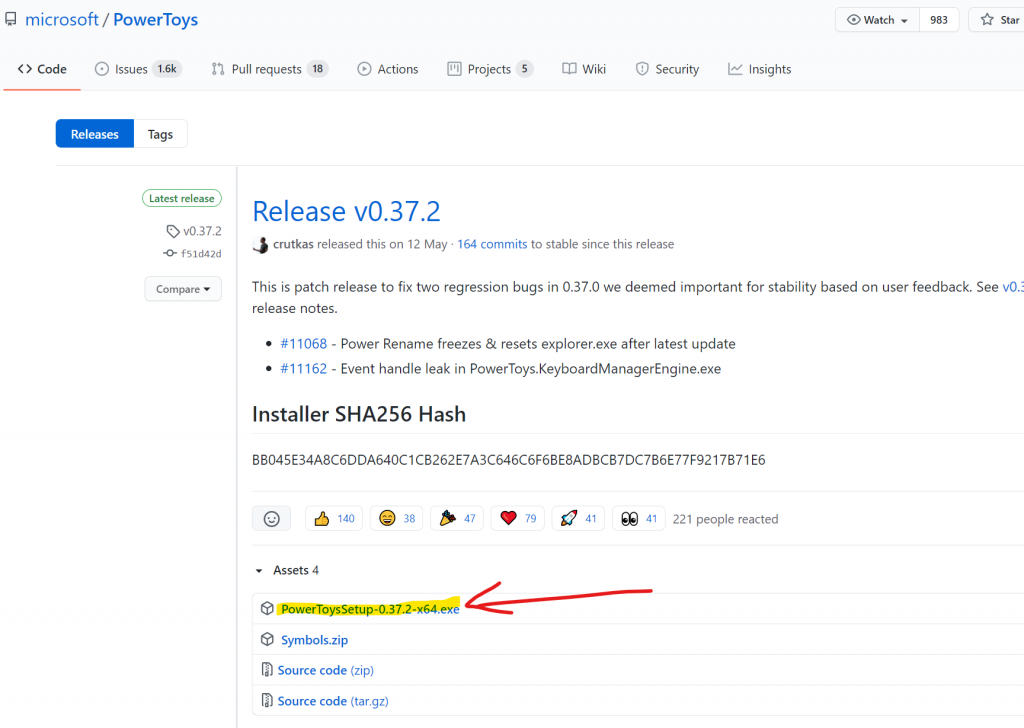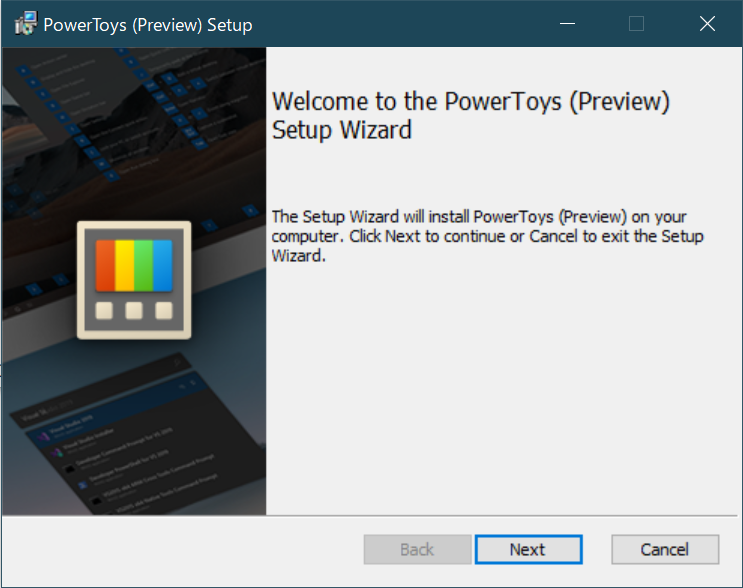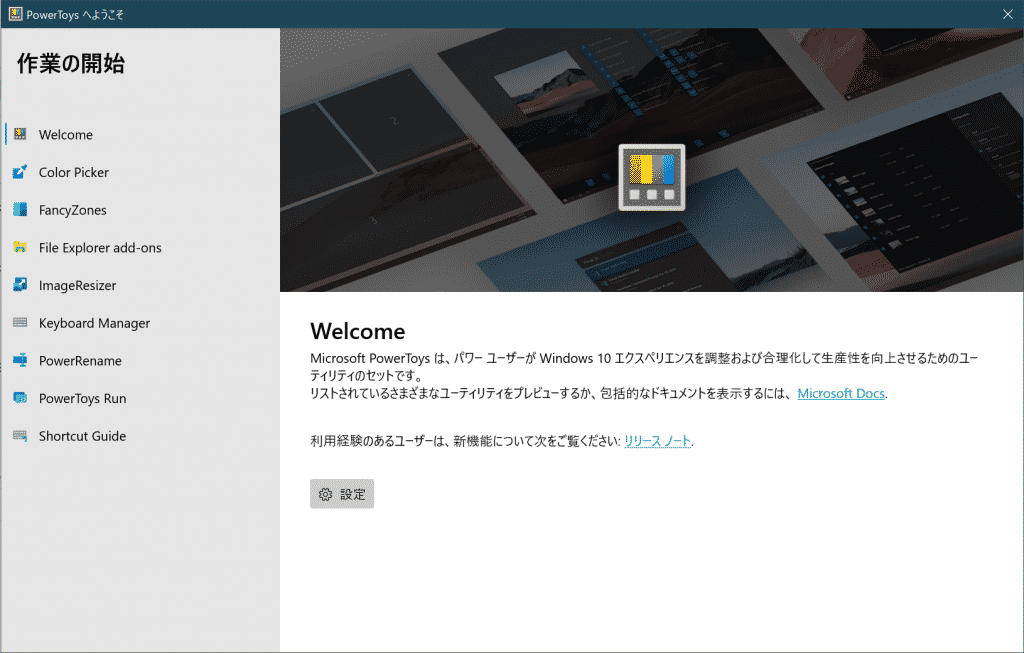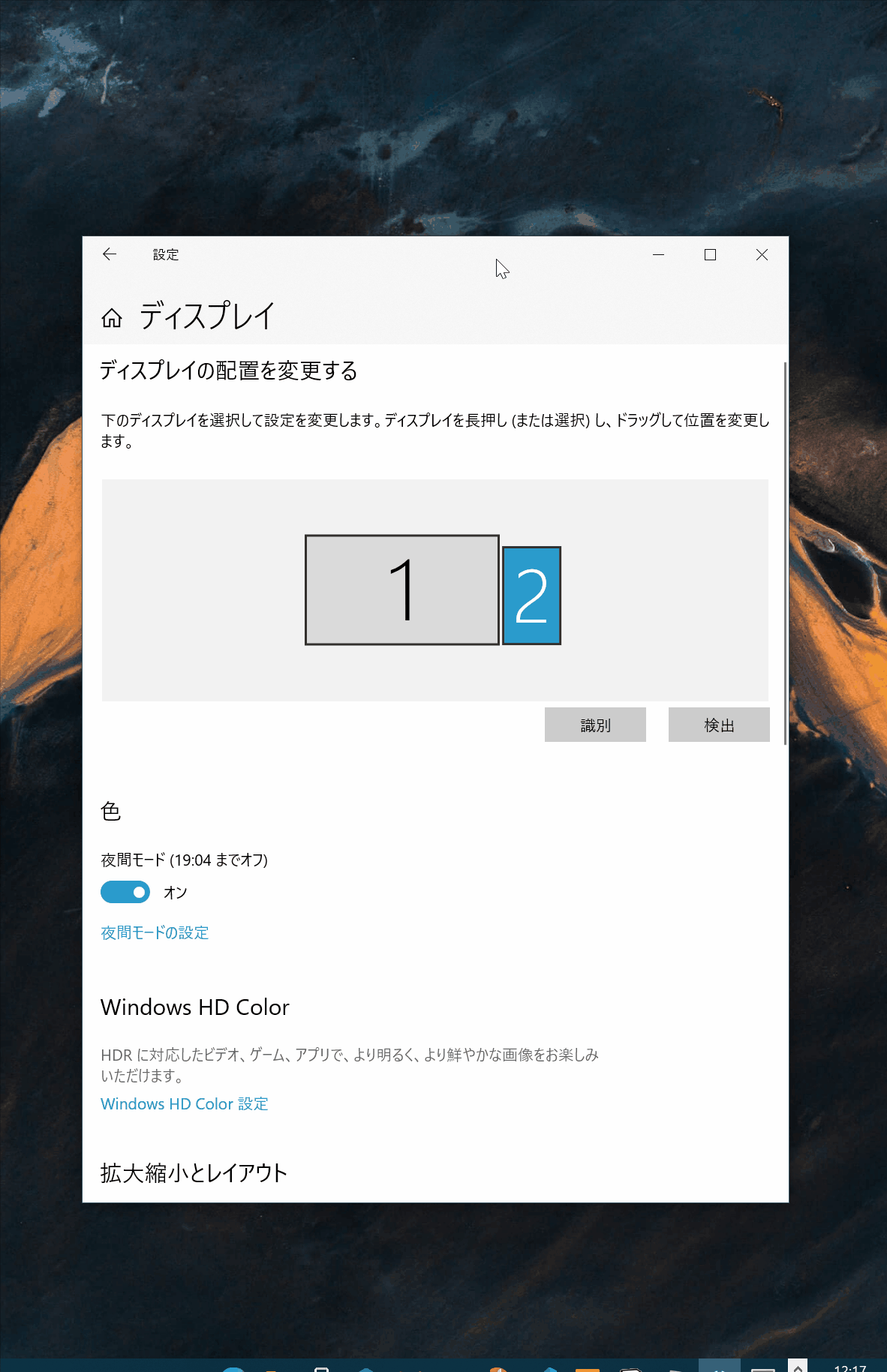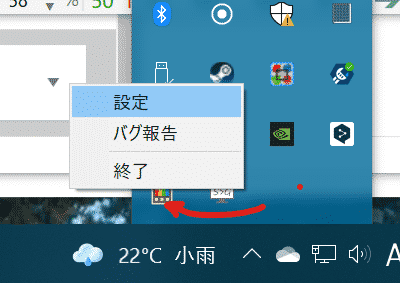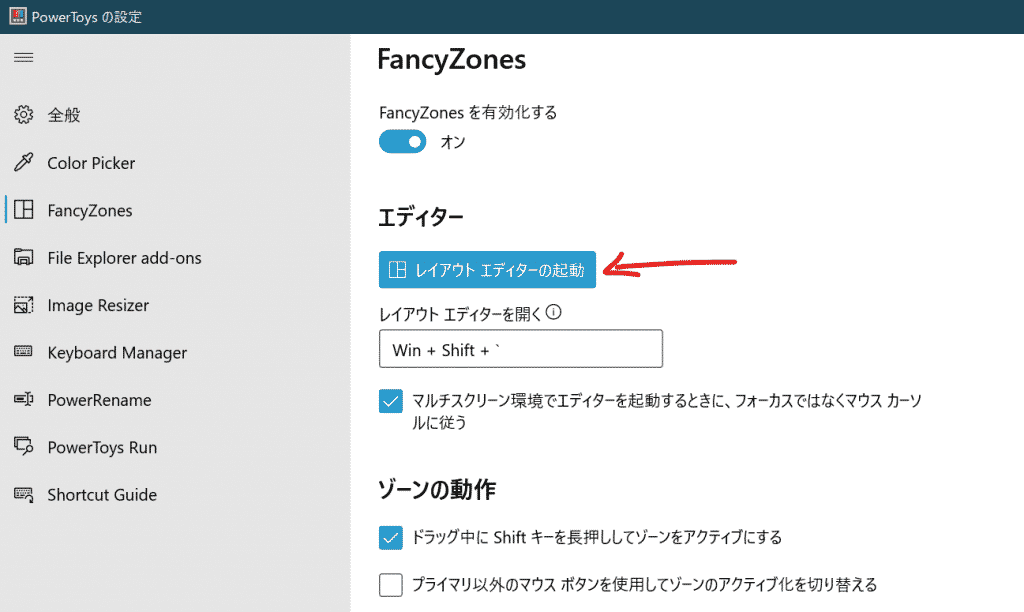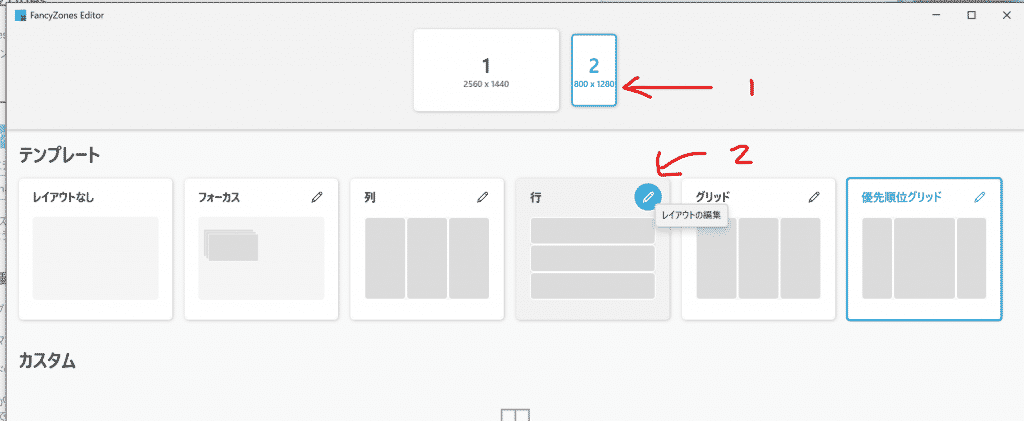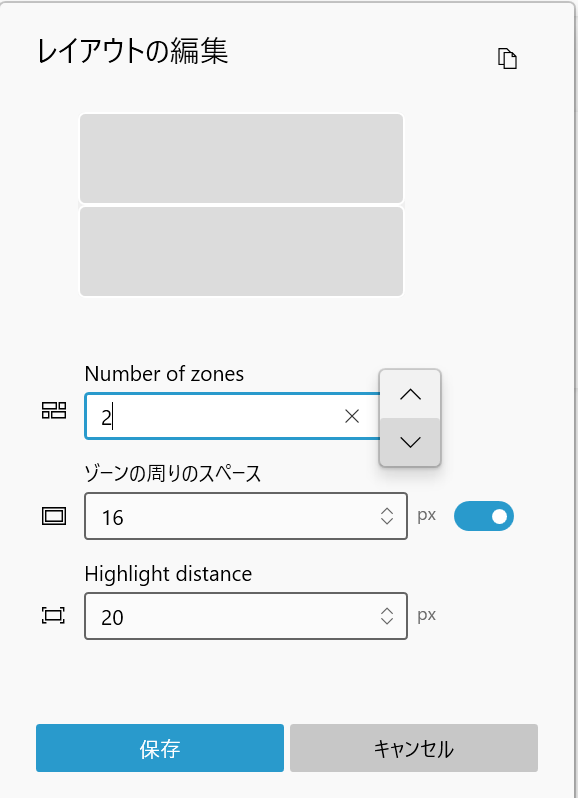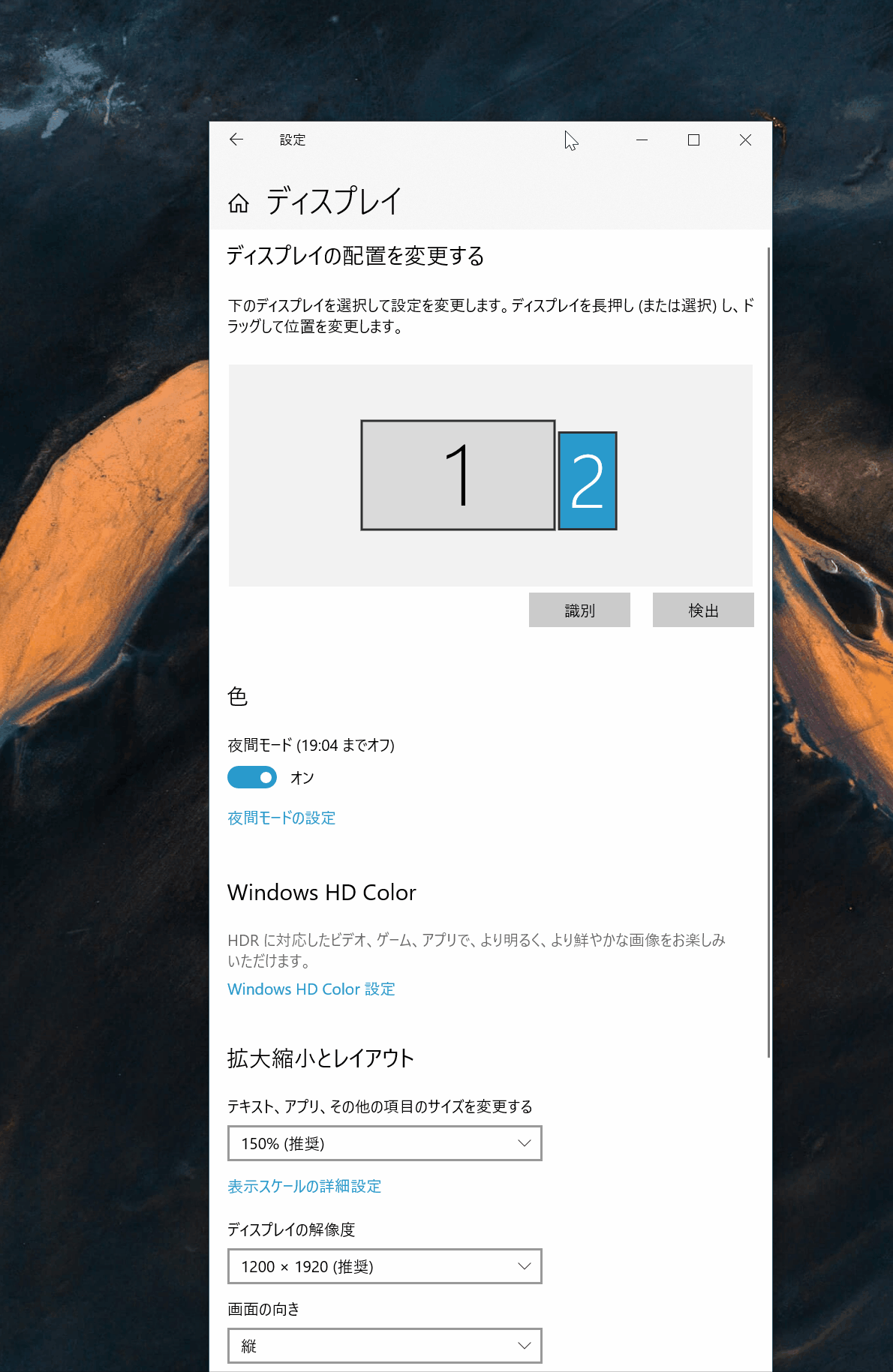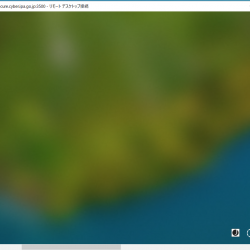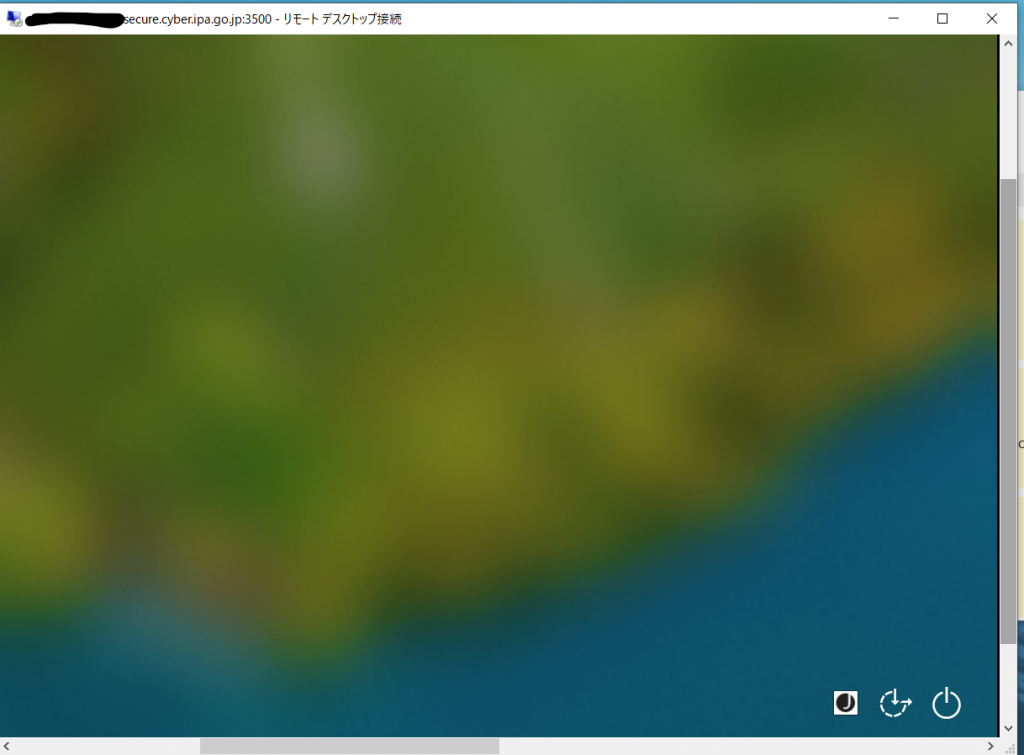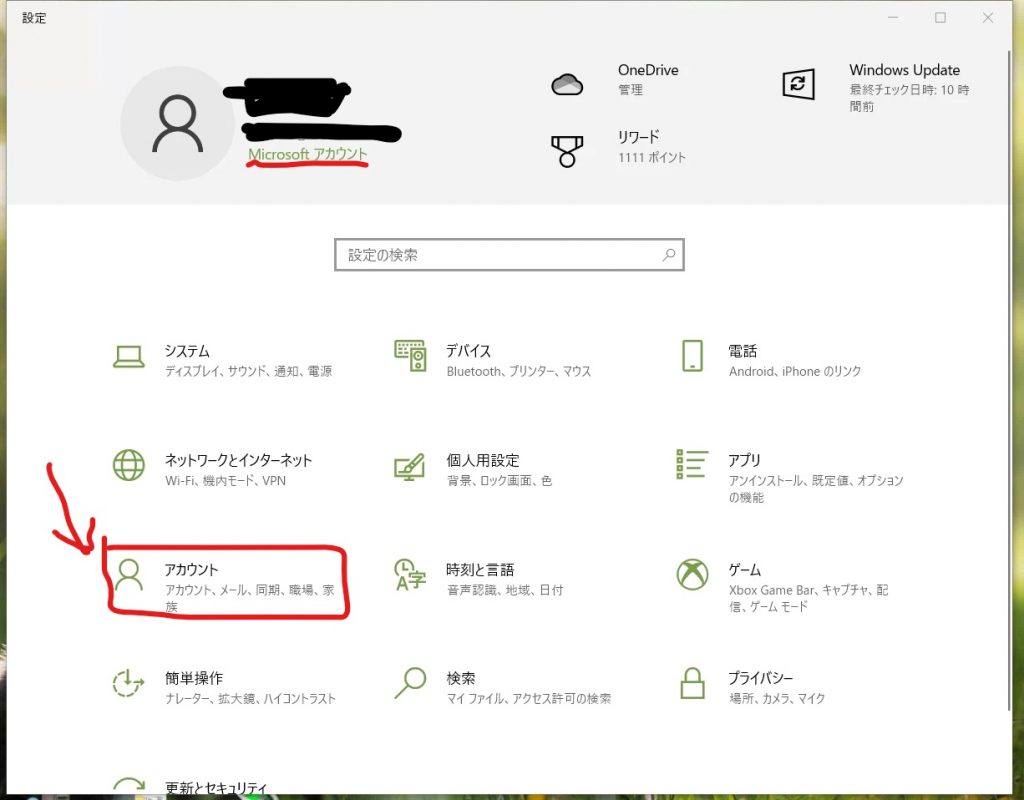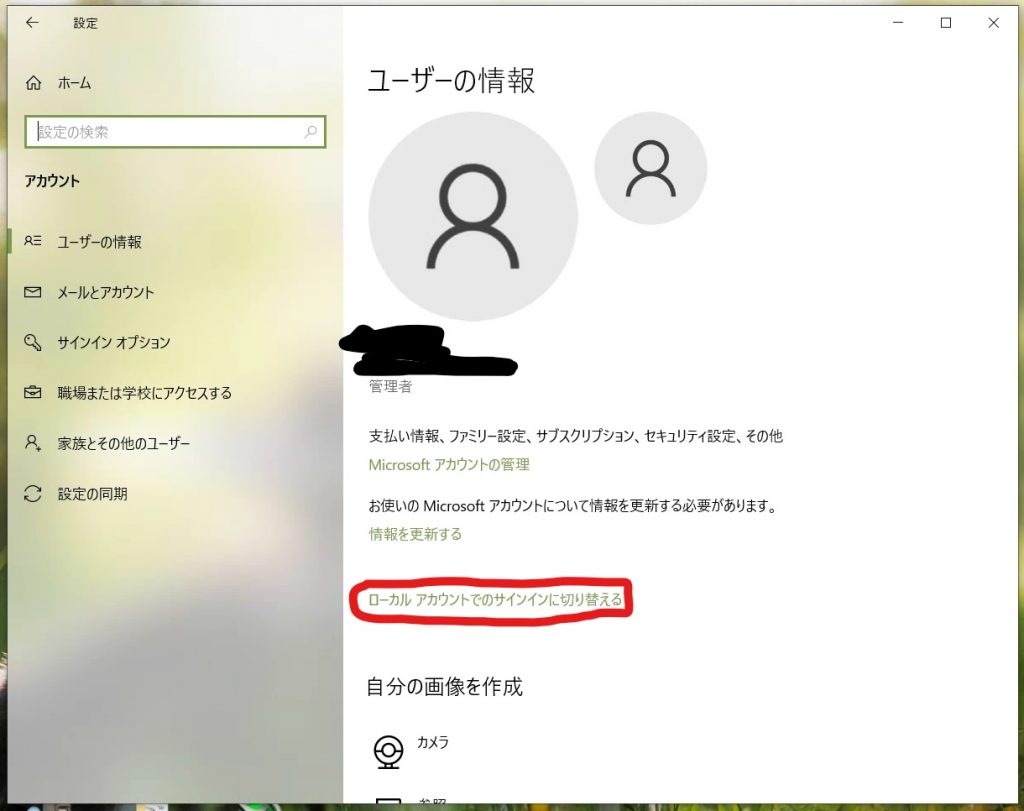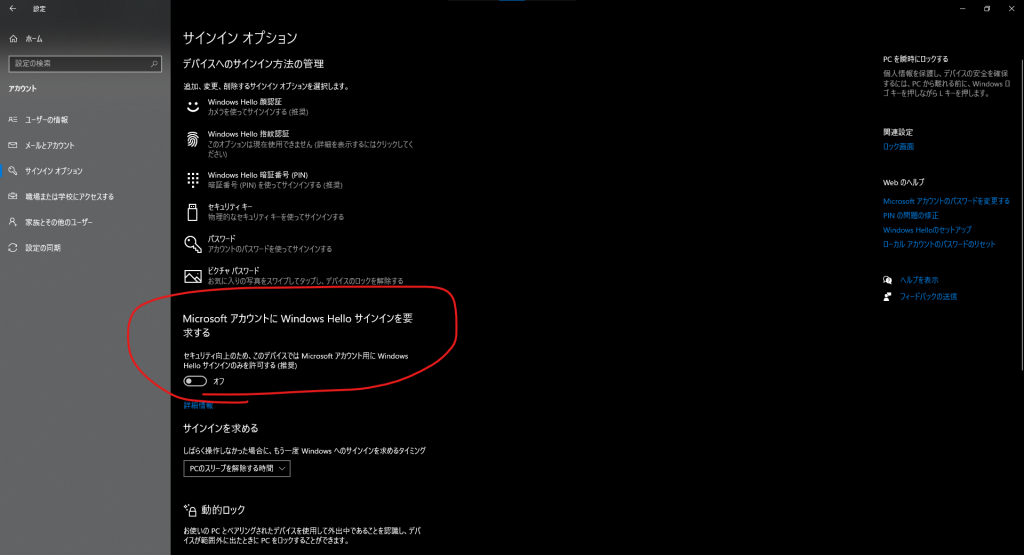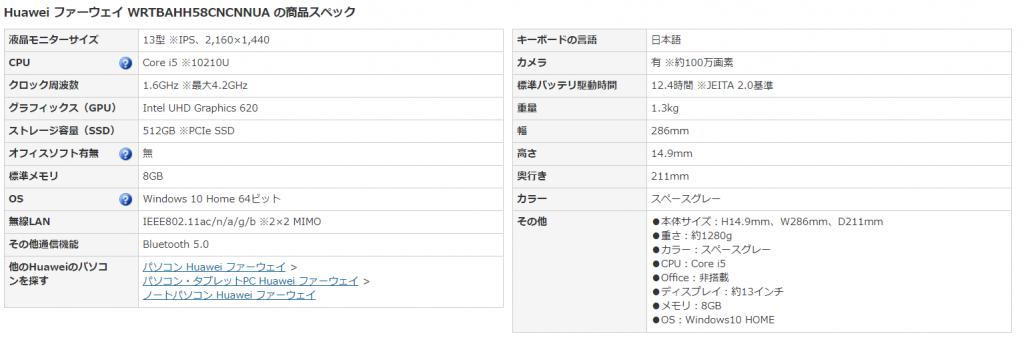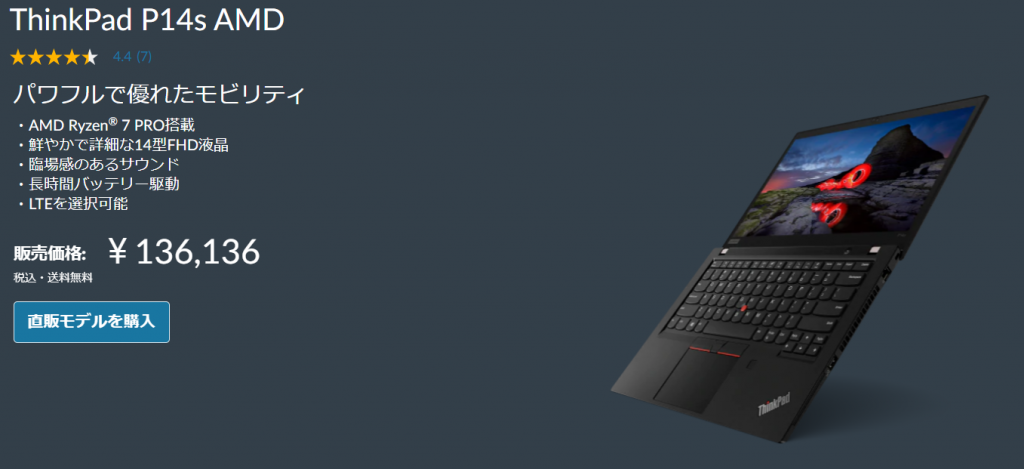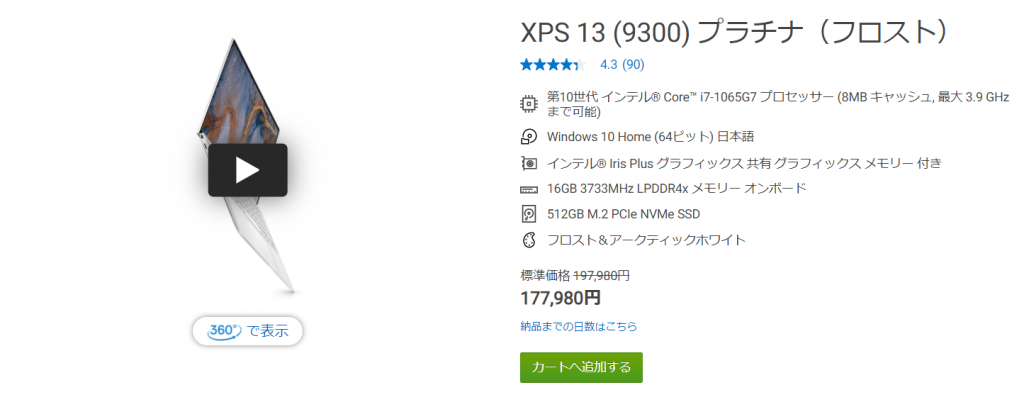どうもlobasanです。
突然ですが、車を買いました。買ってみて1か月ぐらい経ったので、感じたこと考えたことを備忘的にまとめたいと思います。
先に断っておきますが、「この車のここが良くて、ここがダメ」みたいな、よくあるレビュー記事ではないです。そういうのを期待している方、すみません。先に謝っておきます。あとクルマの写真は一切登場しません。
それでは本題に参りましょう。大きく3つに分けて書きたいと思います。
1、なぜ23区に住んでるのに車を買おうと思ったのか
2、便益① 「自由に移動できる便益」
3、便益② 「プライベート空間を作る便益」
1、なぜ23区に住んでるのに車を買おうと思ったのか
自分は大田区某所に住んでいるのですが、交通の便はまぁまぁ便利で、主要ターミナルへのアクセスは東京駅・渋谷駅まで45分、品川まで35分、新宿は50分ぐらいで行けるので、アクセスという面では恵まれていると思います。大田区の端っこなので川崎駅にも20分で出られるので、遊びやショッピングも特に不便は感じない環境です。
東京の南端とはいえ、アクセスは悪くない と、いうことで生活のためにクルマが必要という状況では到底言えない境遇です。
でもなんでクルマを買おうかと思ったかと言えば、1つ目は趣味のスキーをもっと楽しみやすい環境にしたかったから。
早く冬になって欲しい 2つ目に大分飽きの来ている生活を変えたかったから。
2つ目のところを少し補足すると、1年ぐらい今の街に住んで、狭い都内も結構楽しんで(そもそも都内の楽しみ方なんて、飯食うか、モノ買うか、芸術鑑賞か、人と会うかぐらいしかないが、4つ目が制限されているので実質3つぐらいしかない)飽きが来ていた。
実は残りの3つの楽しみ方も、公共交通機関に依存すると路線によって行動パターンが規定されやすいので、都内とはいえ足を延ばしにくいところは沢山出てくる。
つまり一言でいうと、クルマというツールで、生活体験を変えようと思ったというのがまとめである。
2、便益① 「自由に移動できる便益」
改めて、自由な移動とはどういうことだろうか?人によって色々答えがあってしかるべしだと思うが、個人的な自由の移動とは
「思い立った時に 、ストレス無く 、どこでも行ける 」というのが定義である。
「思い立ったときに」
ほぼ週末しか乗らないのにクルマを持つというと、良く「カーシェアやレンタカーで十分」買うのはコスパが悪いという反論を浴びせられる。この意見は確かに経済的価値だけを見ると正しいのだが、個人的には響かない反論である。
なぜならレンタカーを借りに行くほど手続きに手間を割きたくないし、カーシェアは需給に偏りがあり過ぎて、休日は思い立った時に使えないからである。
筆者の家周辺の土曜日夜時点での翌日の空き状況 めんどくさがり屋で計画性のない私にとって、カーシェアはこれでは全く役に立たない。レンタカーなんて面倒で仕方ない。
「ストレスなく」
上述の通り私にとって予約や計画はストレスなので、この点は重要な点である。
飛行機に乗る旅行ならともかく、日常のちょっとした小旅行でいちいち交通機関の手配は耐えられないのが本音である。
また、荷物をまとめるという観点からもクルマは非常に楽である。とりあえず必要なものを大き目なバッグに詰め込めばそれでokというのは大変ありがたい。それに移り気な私にとって、あれこれ好き勝手に寄り道やルート変更が出来るのもストレスフリーな移動という意味では素晴らしいメリットだと感じる。
「どこでも行ける」
前段のところとやや被るところもあるが、やっぱり線路に縛られず、どこでも行けるというのは魅力的である。(比較の想定対象として移動距離で競合する公共交通機関は鉄道を想定し、飛行機は別格なので比較対象外。)
筆者の好きなスキーは言うに及ばず、日本にはクルマでしか行けない素敵な場所が沢山ある。正確には自家用車以外で行く場合に、心理的距離が大きすぎるところというのが正確な表現か?都会の喧騒や人混みを離れてゆっくりしたいときはやはり、クルマが便利なのである。
深夜に高速を駆け抜け都会を離れる解放感は何とも言えない良さがある 誤解しないで欲しいのだが、私は鉄道をはじめとする公共交通機関が嫌いなわけではない。むしろそちらも大好きである。ただ、クルマも便利で、表面的なコスパで考えると馬鹿にされがちなクルマを保有することの便益は結構あるよと言いたいだけなのである。
3、便益② 「プライベート空間を作る便益」
当たり前ではないかって?人によっては案外そうでもないのである。
東京圏に住む同世代の人にとって、親ではない人と車に乗るというのは結構非日常なことで、相当クルマ移動が嫌いな人でなければ大体喜ばれる。いわば非日常的な体験なのである。
これはクルマを買うまで気づかなかったインサイトで、言われてみれば当たり前だが、ハッとさせられた。
解放感 親しい人はもちろん会話は弾むし、クルマに乗っていると、景色や広告から色々と新しい情報が常に入ってくる。これをきっかけにそんなに親しくない人とも色々会話を膨らませることが出来る。
万が一沈黙となっても、大体音楽を流しているので重たい沈黙にならないのも案外気づかないメリットだと思う。運転している人は運転していればいいし、乗ってる人は寝ていればお互いハッピーである。
まとめ
日常につまらないなと感じたらとりあえずクルマ買ってみるのはアリ。